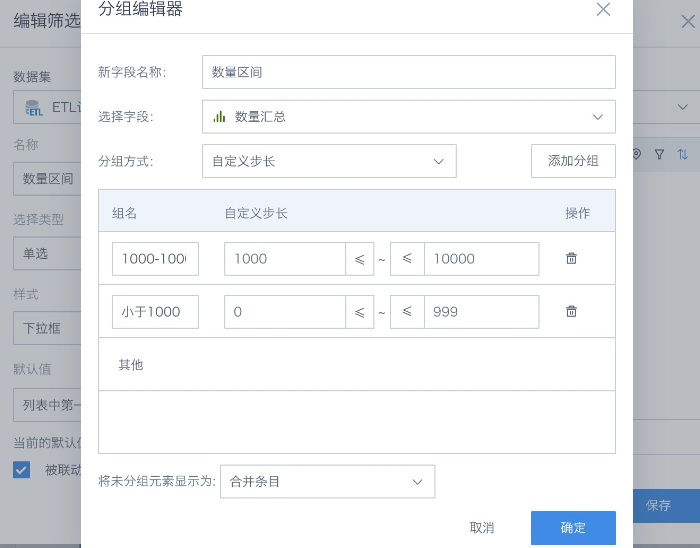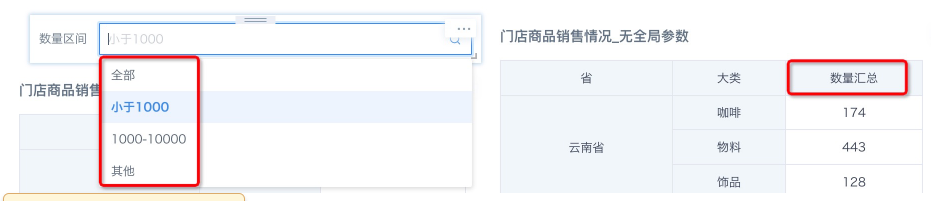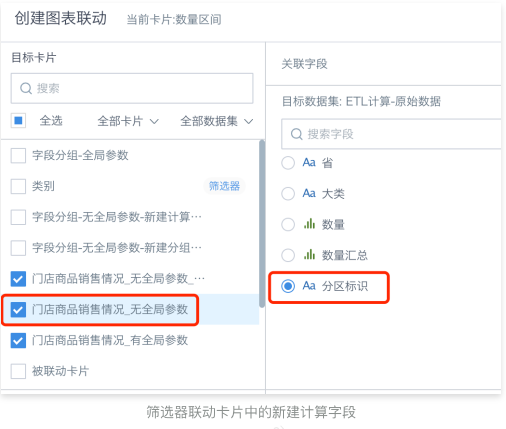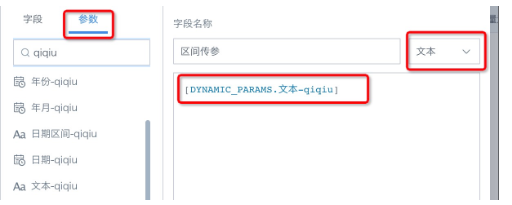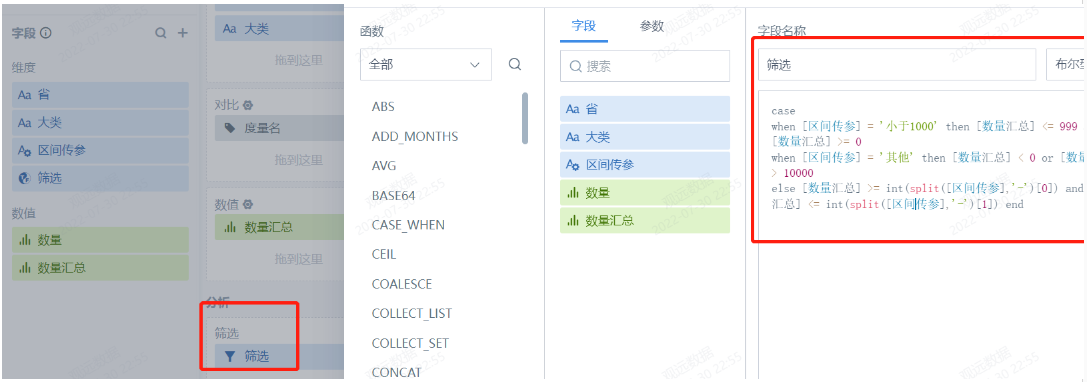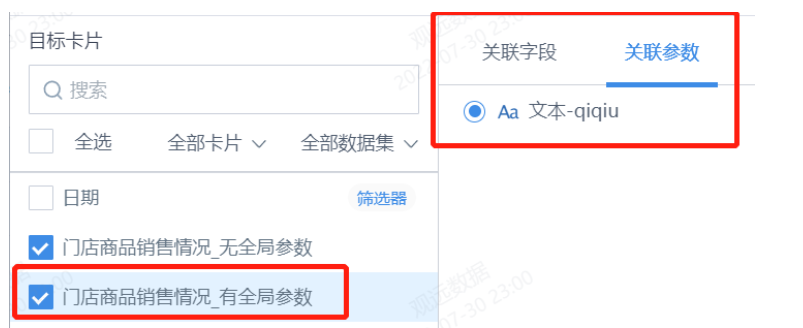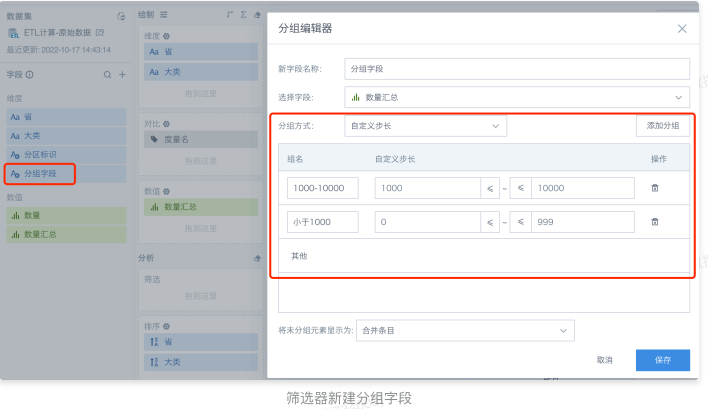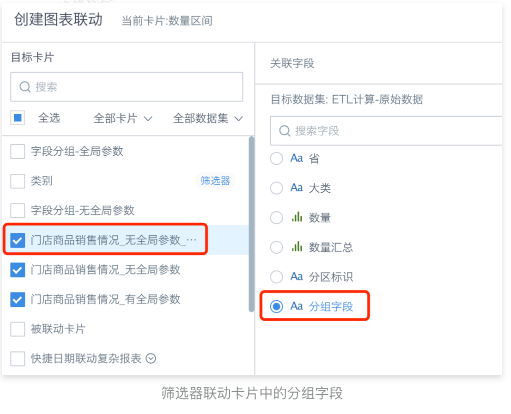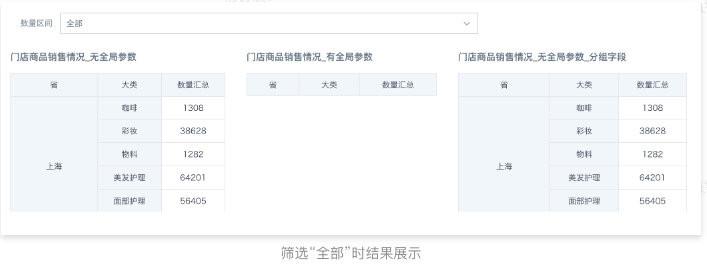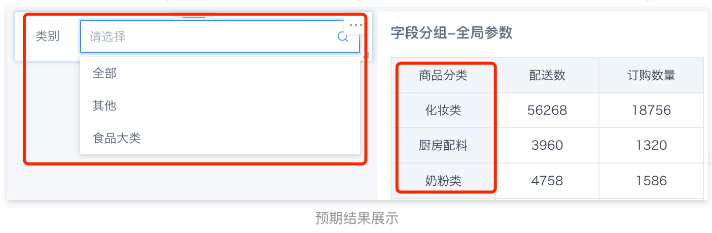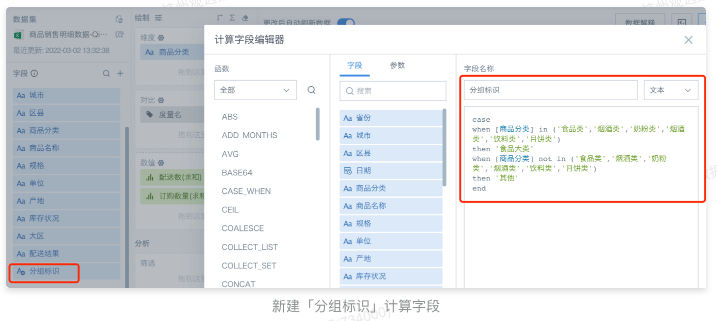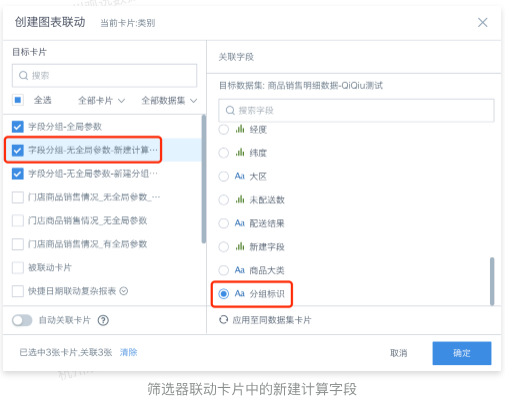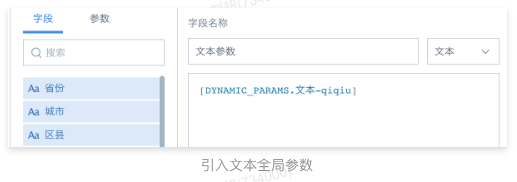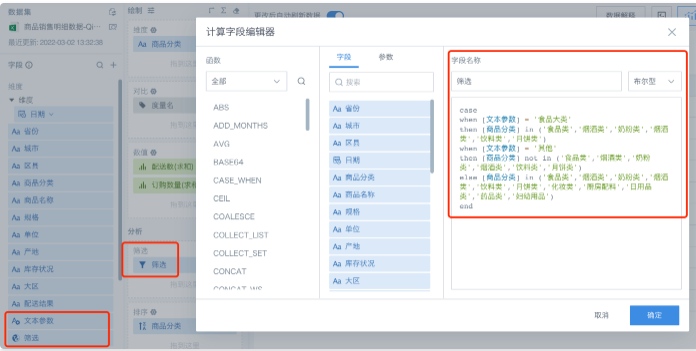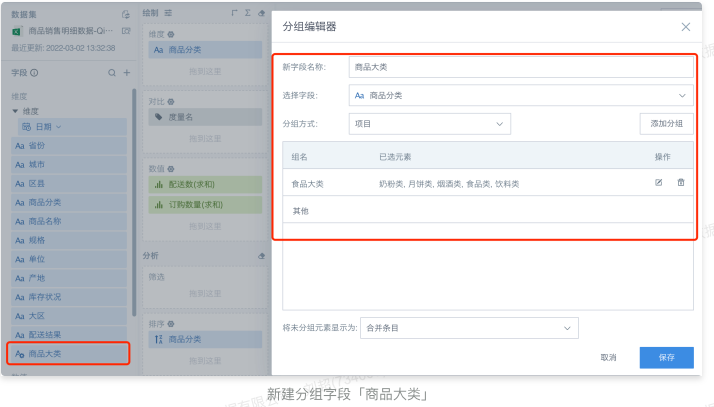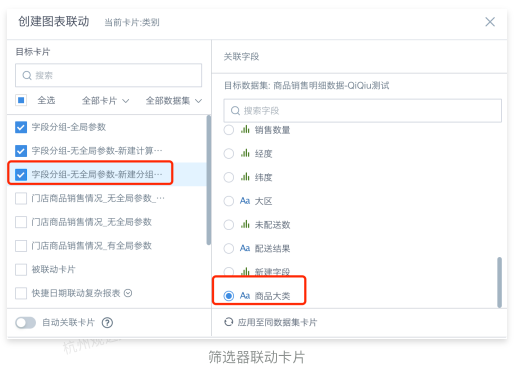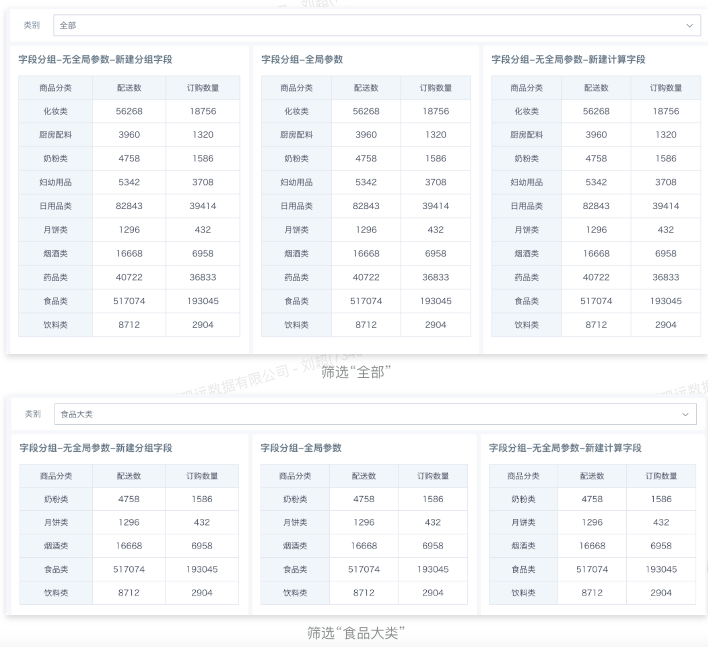筛选器设置分片联动卡片
创建于 2022-11-01 / 最近更新于 2022-12-06 / 4426
字体:
[默认]
[大]
[更大]
适用场景
需要对表格内的数据设置分区/划分区间段,按照设置的分组/区间段对卡片数据进行筛选。
【提示】:筛选器中新建的分组字段传参的时候是文本传参,不能自动判断表格数据。
场景一:数值区间分组
新建选择筛选器,联动字段设置“新建字段/新建分组字段”,自定义设置分段区间
需求:筛选器对卡片内的「数量汇总」字段进行筛选控制表格数据展示(预期结果展示如下图)。
方案1:可以卡片内新建计算字段,将要筛选的数据分区间进行标记
卡片内新建计算字段「分区标识」
case
when [数量汇总] >= 0 and [数量汇总] <= 999 then '小于1000'
when [数量汇总] >= 1000 and [数量汇总] <= 10000 then '1000-10000'
else '其他'
end
设置筛选器和卡片内字段「分区标识」进行联动
方案2:卡片内引用的全局参数,并新建计算字段,拖动至筛选栏
卡片内新建计算字段「区间传参」,引入文本类型的全局参数。
新建筛选字段「筛选」,字段类型为布尔值,放置在筛选栏中。
case when [区间传参] = '小于1000' then [数量汇总] <= 999="" and="">= 0
when [区间传参] = '其他' then [数量汇总] < 0 or [数量汇总] > 10000
else [数量汇总] >= int(split([区间传参],'-')[0]) and [数量汇总] <= int(split([区间传参],'-')[1]) end
设置筛选器和卡片内引用的全局参数联动。
方案3:卡片内新建分组字段,并和筛选器分组字段联动
卡片中新建分组字段「分组字段」,设置自定义步长
设置筛选器和这个新建的分组字段联动
【注意事项】
当筛选器勾选了显示 "全部" 选项时,且筛选项为 ”全部“时,方案2不会生效(表现为:卡片内数据为空)
场景二:文本值分组
新建选择筛选器,联动字段设置“新建字段/新建分组字段”,划分分组内容
选择筛选器:设定的分段区间如下。
需求:筛选器对卡片内的「商品分类」字段进行筛选控制表格数据展示。
方案1:可以卡片内新建计算字段,将要筛选的数据分区间进行标记。
新建计算字段「分组标识」
case
when [商品分类] in ('食品类','烟酒类','奶粉类','烟酒类','饮料类','月饼类')
then '食品大类'
when [商品分类] not in ('食品类','烟酒类','奶粉类','烟酒类','饮料类','月饼类')
then '其他'
end
设置筛选器和卡片中的字段「分组标识」联动
方案2:卡片内引用文本全局参数
卡片内新建计算字段「文本参数」,引入文本类型的全局参数。
新建筛选字段「筛选」,字段类型为布尔值,放置在筛选栏中。
case
when [文本参数] = '食品大类'
then [商品分类] in ('食品类','烟酒类','奶粉类','烟酒类','饮料类','月饼类')
when [文本参数] = '其他'
then [商品分类] not in ('食品类','烟酒类','奶粉类','烟酒类','饮料类','月饼类')
else [商品分类] in ('食品类','烟酒类','奶粉类','烟酒类','饮料类','月饼类','化妆类','厨房配料','日用品类','药品类','妇幼用品')
end设置筛选器和卡片内引用的全局参数联动。
方案3:卡片内新建分组字段,并和筛选器分组字段联动
卡片中新建分组字段「商品大类」
设置筛选器和这个新建的分组字段联动
【注意事项】
和数值区间分组场景不同,以上3种方案都可以筛选“全部”内容,3种方案结果一致。
3 人点赞过